如何将您的WordPress网站添加到Google网站站长工具
优化搜索引擎网站的一个重要步骤是将您的WordPress网站添加到Google网站站长工具中。我们的许多读者向我们询问SEO技巧以及如何增加其网站上的自然搜索流量。使用Google网站管理员工具以及我们提供的其他提示可以提供巨大的帮助。在本文中,我们将向您展示如何将WordPress网站添加到Google网站站长工具中。
什么是Google网站管理员工具
Google的网站管理员工具是Google提供的一套工具,可让发布商了解搜索引擎如何看待他们的网站。它提供的报告和数据可以帮助您了解网站上的不同网页在搜索结果中的显示效果。它会向您显示搜索查询,其中您的网站中的页面会显示在结果中以及单击的频率。这些数据可以帮助您改进旧文章,撰写新内容,并为您的网站制定内容策略。Google网站管理员工具还允许您提交网站的XML站点地图,排除网址,并帮助Google显示您网站中最重要的内容。它还会通知您,如果您的网站存在问题,导致Google无法抓取您的网页并将其编入索引。
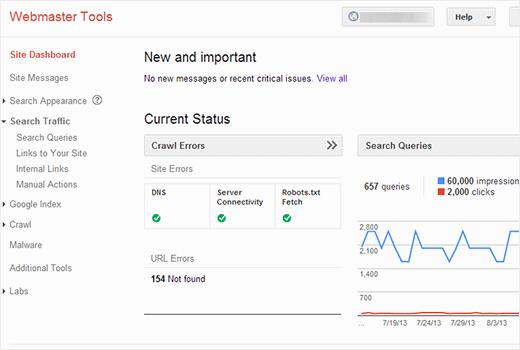
如何将您的WordPress网站添加到Google网站管理员工具
转到Google网站管理员工具网站,然后使用Google帐户登录。登录后,添加您网站的URL并点击添加新网站按钮。
在下一个屏幕上,系统会要求您验证要添加的网站的所有权。您可以使用FTP将HTML文件上传到网站的根目录,也可以单击“备用方法”以获取元标记,然后将其添加到WordPress网站。
要轻松地将元标记添加到您的网站,您可以安装并激活我们的插入页眉和页脚插件。复制网站管理员工具提供的元标记行,如下所示:
<meta name ="google-site-verification" content ="VerificationKeyCode">
现在转到设置»插入页眉和页脚并将元标记行粘贴到标题字段。保存更改并返回Google网站管理员工具网站,然后点击验证网站按钮。
或者,如果您使用WordPress SEO插件,那么您可以复制元标记的内容部分中的验证密钥并将其粘贴到WordPress SEO插件中。点击WordPress管理侧栏中的SEO,然后向下滚动到网站管理员工具部分,将唯一键粘贴到Google网站站长工具栏中。保存更改并返回Google网站管理员工具网站以验证您的网站。
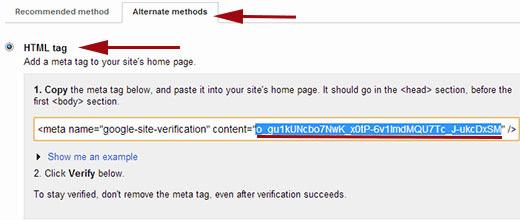
一旦验证了您的网站,您要做的下一件事就是添加您的XML站点地图。没有站点地图或不确定什么是站点地图?查看我们的指南,了解如何在WordPress中创建XML站点地图。添加完站点地图后,Google可能需要一段时间才能显示您的站点数据。
您只需将WordPress网站添加到Google网站管理员工具即可。一旦您的数据开始进入,您可以利用它来发挥优势。
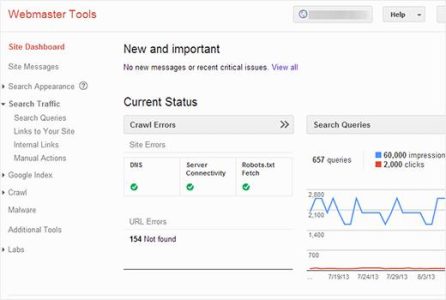
评论被关闭。